现在装机时很多的用户的选择,经济实惠,而有部分装机的网友在预算不够的时候会选择物美价廉的铭瑄主板来组装台式电脑。如果想使用通用u盘启动盘制作工具来安装系统的话,就必须要会在bios设置u盘启动,为此,小编就给有需要的用户带来铭瑄主板设置biosu盘启动的操作方法了。
我们都知道电脑的心脏是主板,而铭瑄主板可能很多人都没有听过,但是熟悉电脑硬件配置的用户来说,铭瑄主板可都是老朋友了。那么采用了铭瑄主板的电脑要进行U盘装系统,要怎么设置biosu盘启动呢?下面,小编就来跟大家介绍铭瑄主板设置bios u盘启动的操作了。
铭瑄主板怎么设置biosu盘启动
按电源键开机,待第一画面出现时,快速按下esc键进入bios主界面,选择“boot”选项,然后移动光标选择“Hard Disk Drives”,按回车。
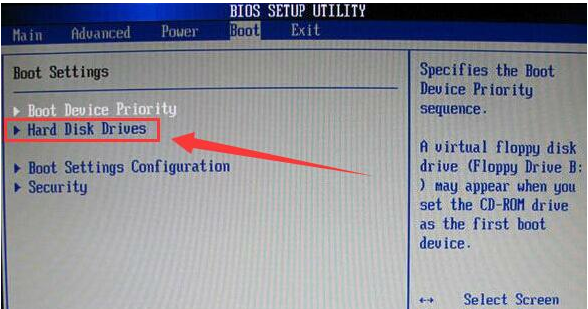
bios图-1
在Hard Disk Drives界面,选择“1st Device”按回车,然后在弹出的启动项选择窗口,选择金士顿u盘按回车。
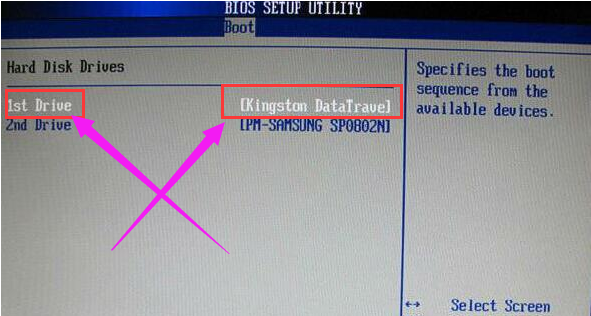
铭瑄主板图-2
返回到Boot界面,选择Boot Device Priority按回车,接着会进入Boot Device Priority设置界面,选择“1st Boot Device”,在弹出的小窗口选择u盘启动按回车
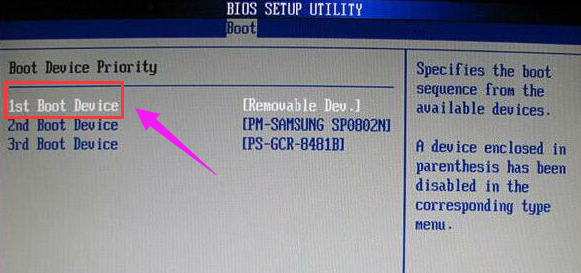
铭瑄主板图-3
相关阅读
- 暂无推荐
《》由网友“”推荐。
转载请注明: